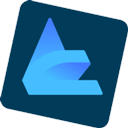azureArchive中文版界面簡潔,操作簡單,動動手指就能上手。可修改的內容超多,能自定義人物,給角色換造型、調能力,還能編寫劇情,設計角色間的故事。另外,角色特性也能按喜好改,輕松打造全新游戲內容,發揮創意,享受二創樂趣,感興趣的小伙伴就快來kk網站下載體驗一下吧。
azureArchive中文版怎么自定義角色
1、打開 AzureArchive,點擊選擇角色選項,在左上角找到并點擊導入自定義角色功能。?
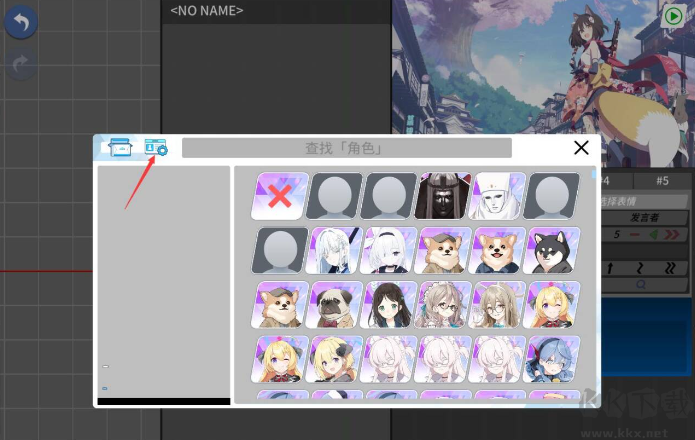
2、進入音樂選擇界面,挑選符合角色風格的音樂作為搭配。?
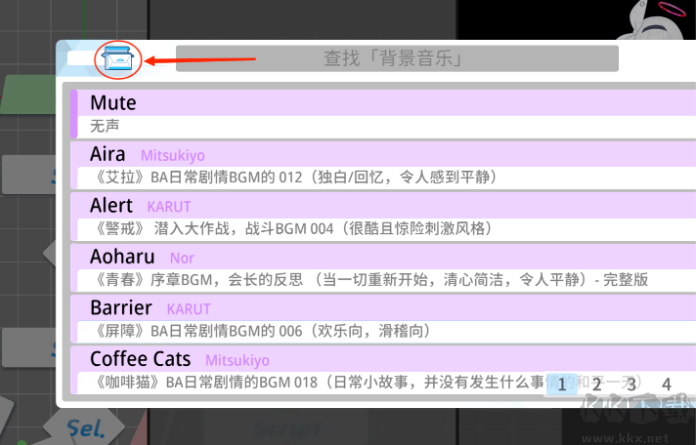
3、接著選取合適圖片,用于塑造角色的外觀形象。?
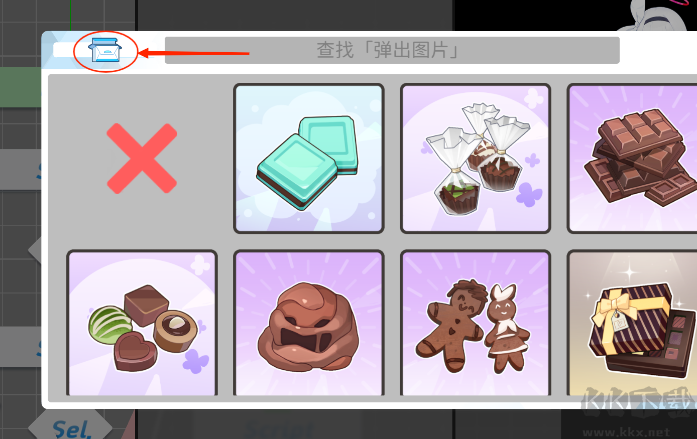
4、找到并選擇 skel 文件,
5、最后自行輸入角色名、部活、角色 ID 等信息,完成角色自定義。?
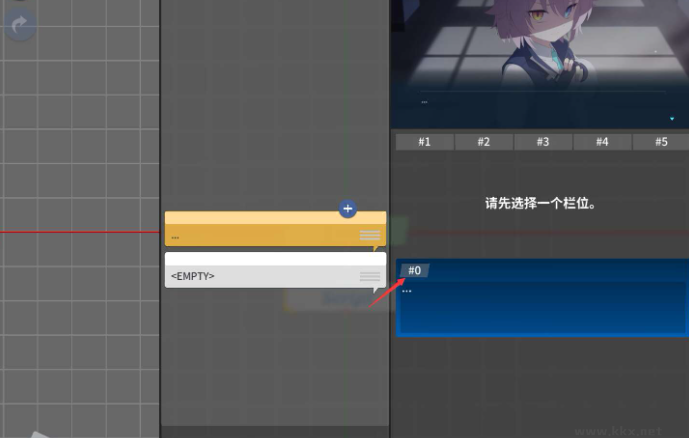
azureArchive 中文版軟件特色?
1、角色定制:可自定義《碧藍檔案》角色外觀、能力值與技能,打造專屬獨特形象。?
2、劇情編輯:提供簡易工具編寫劇情對白、設計事件流程,定制個性化劇情內容。?
3、腳本編寫:通過內置編輯器編寫互動腳本,創新游戲機制,優化游玩體驗。?
4、按鈕增添:支持自定義按鈕操作,添加新交互功能,貼合個人使用需求。?
azureArchive 中文版怎么制作劇情?
1、啟動 AzureArchive,切換至項目模式,新建項目作為劇情制作基礎。?
2、從節點工廠拖出劇情節點,放置在工作區合適位置,節點會自動吸附對齊。?
3、連接 ru 口節點(Entry)出端與腳本節點(Script)入端,設定劇情起始路徑。?
4、點擊腳本節點,按下腳本新建按鈕創建腳本,新建腳本將自動處于選中狀態。?
5、選擇中間欄位(#3)設定主角站位,點擊 “選擇角色” 按鈕確定角色人選。?
6、以白子為例,在搜索欄輸入名稱選擇角色,關閉角色選擇器完成添加。?
7、點擊 “預覽” 查看效果,確認角色已出現在場景中。?
8、將白子 “職位” 改為 “發言者”,在 “內容” 文本框輸入臺詞,預覽對話效果。?
9、修改白子 “位置” 屬性為 “出現”,增添角色出場動態效果。?
10、切換至 “環境” 選項卡,更換 “背景” 屬性,調整場景背景畫面。?
11、關閉腳本節點檢查器,創建并連接選擇節點(Sel., Selection),設計對話選項。?
12、新建兩個出口節點并連接,確定選擇節點的選項數量。?
13、點擊選擇節點,編輯兩個選項對應的文字內容。?
14、分別設置兩個結束節點為 “未完待續” 和 “結尾”,在 ru 口節點添加標題。?
15、依次點擊保存、編譯、退出按鈕,完成劇情制作。?
16、進入鑒賞模式,選擇編譯存檔,點擊 “入場” 觀看制作好的劇情。
azureArchive 中文版常見問題?
1、下載緩慢或重復下載:按文檔指引清除緩存,或更換網絡環境改善下載情況。?
2、軟件卡在等待狀態:檢查資源包安裝,核對軟件版本號與資源包是否匹配。?
3、圖片或角色缺失:未安裝資源包需安裝,已安裝則重新安裝解決顯示問題。?
4、軟件是否開源:此軟件為非開源軟件,不提供源代碼。?
5、立繪差分使用:普通圖片格式不可用,需制作成 SPINE 格式方可使用。